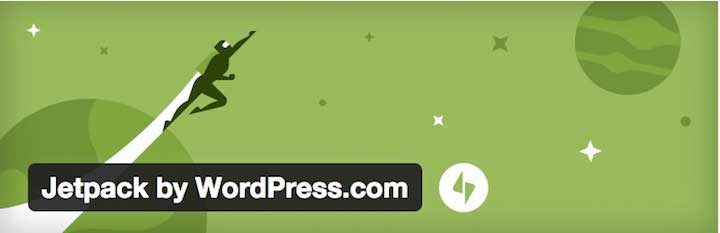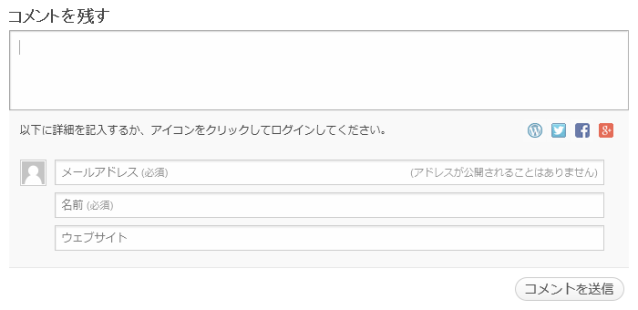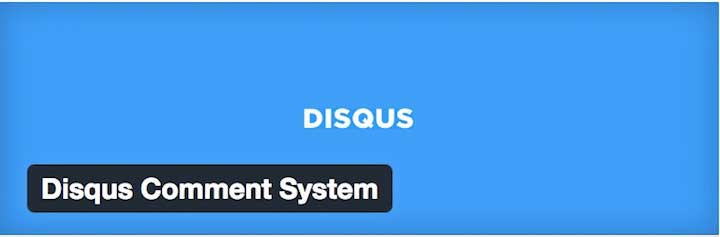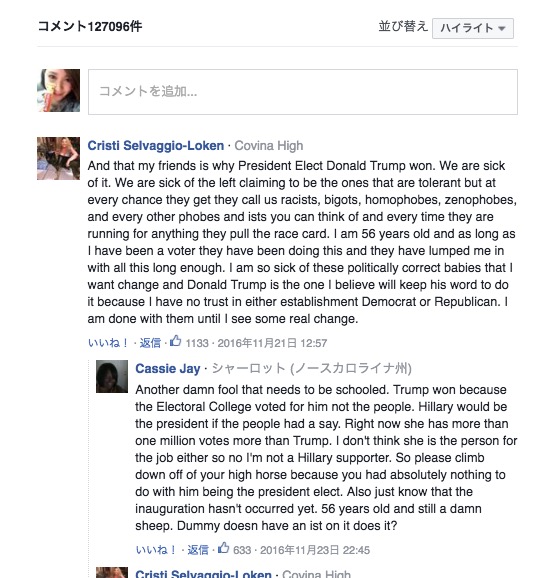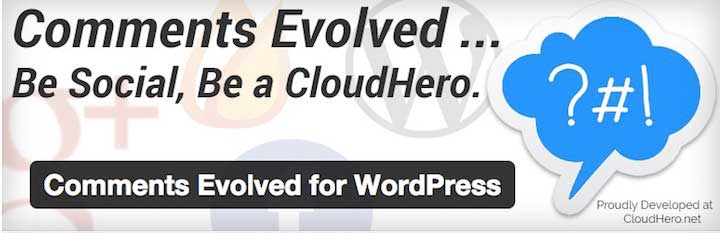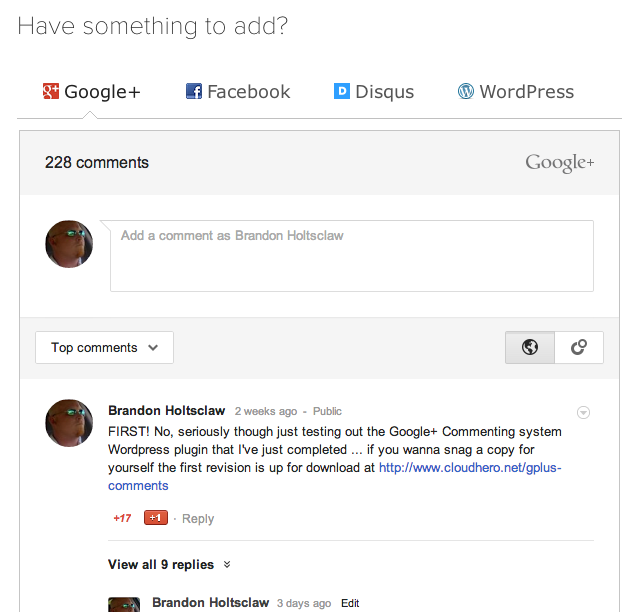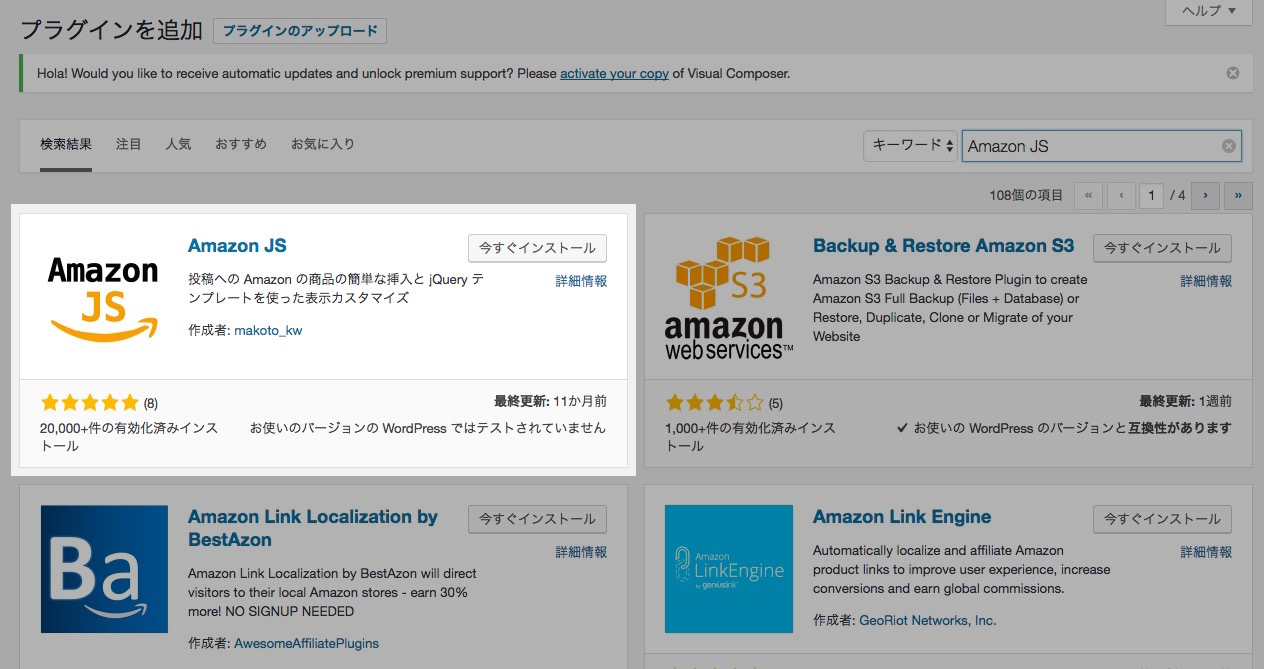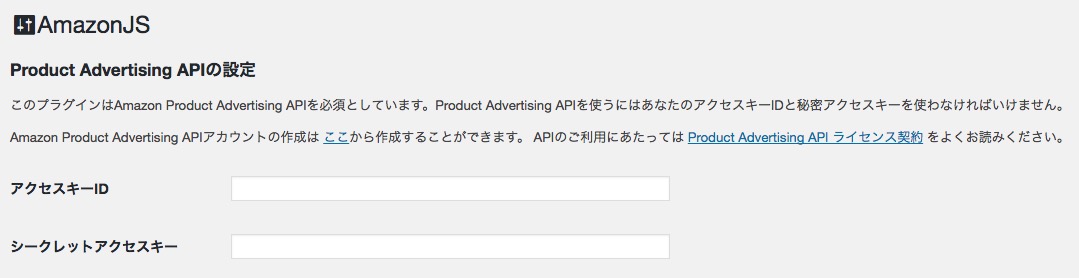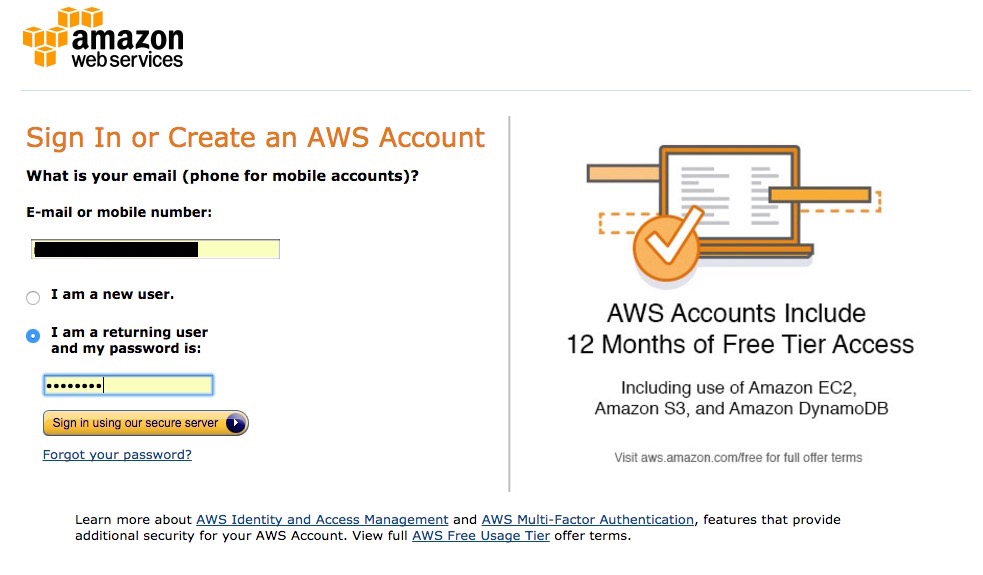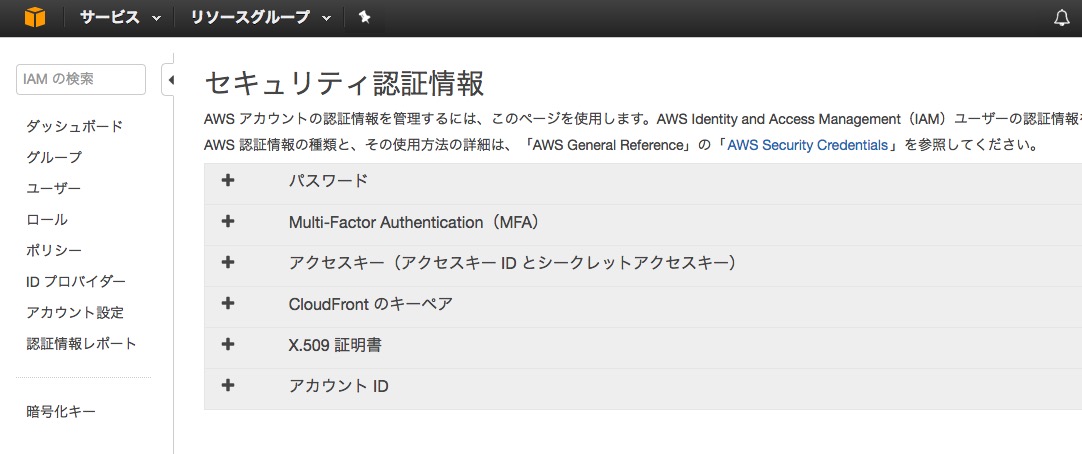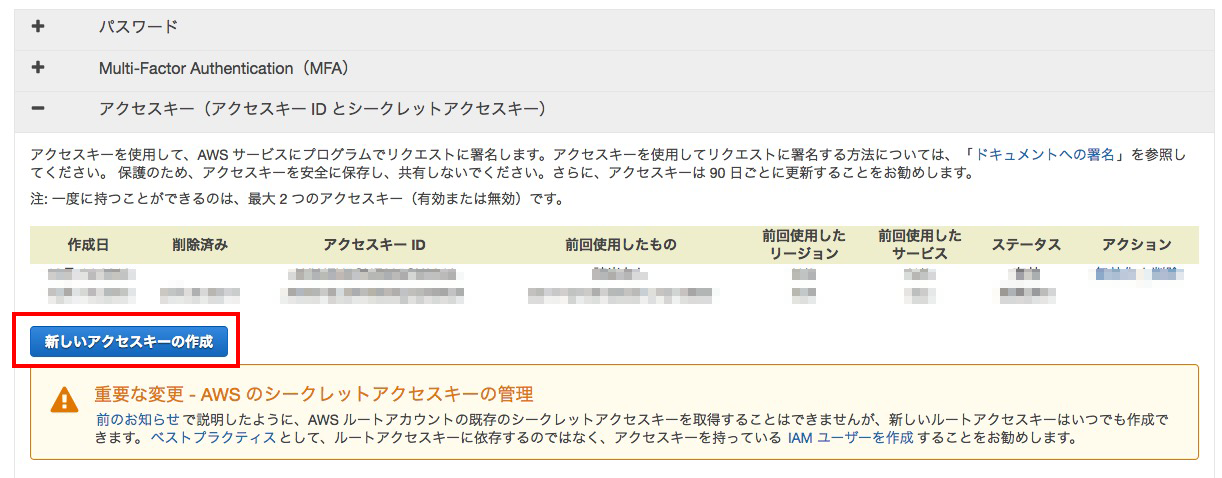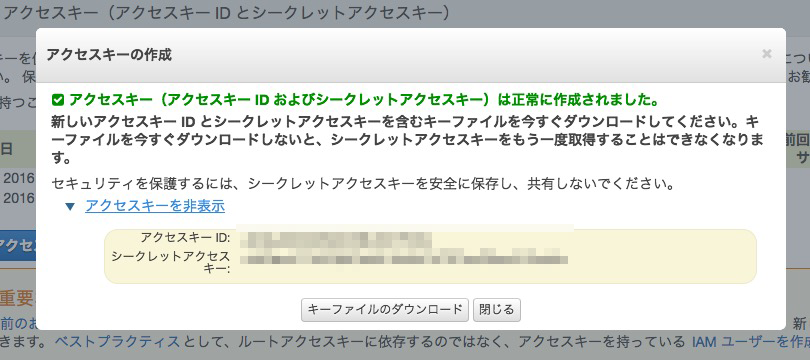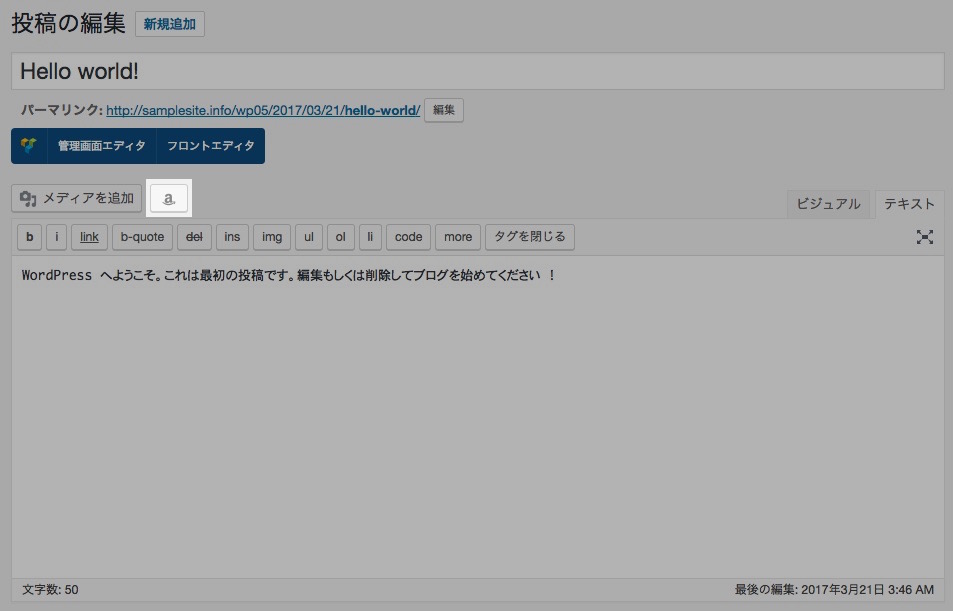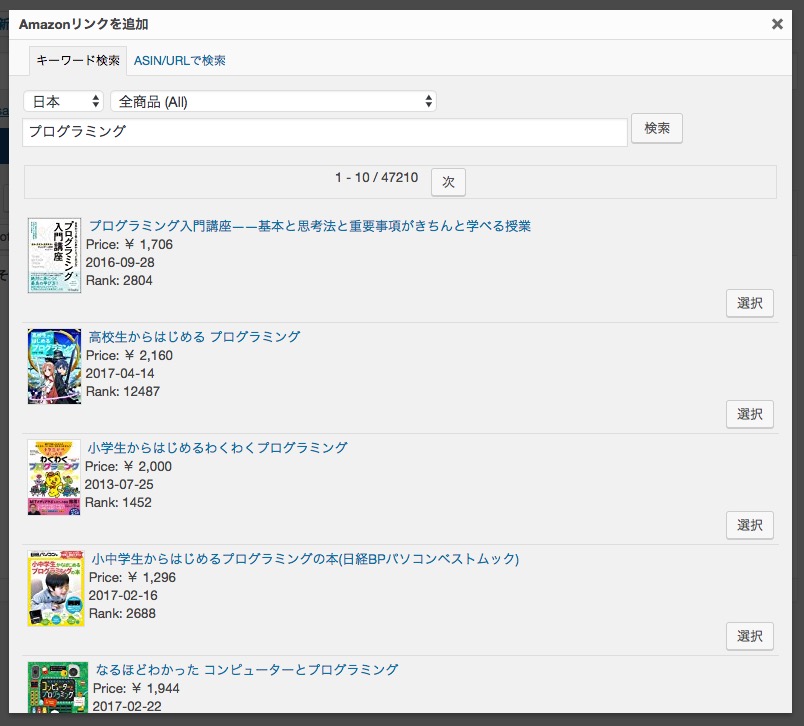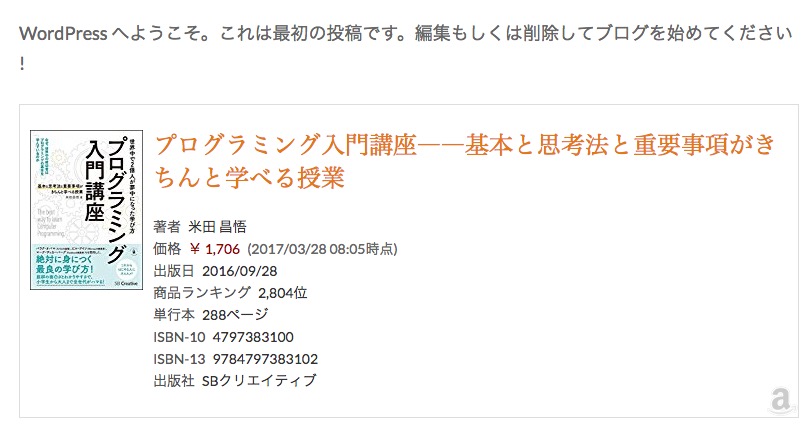現在、美容室はコンビニよりも約5倍も数が多いというデータがありますが、美容室、エステサロン、整体院などのサロン系店舗は年々増加傾向にあり、最も競争の激しい業種のうちの1つになっています。
実際に、全国的にフランチャイズ展開をしながら事業規模を拡大し「利益を出し続けるサロン」がある一方で、お店を維持するのが精一杯で「シビアな経営状態が続いている中小規模(個人店を含む)のサロン」も数多くあります。
それではなぜ、同じ業種で同様のサービスを提供しているのにも関わらず、このような差が広がってしまうのでしょうか?
シビアな状況から抜け出せない店舗は「スタッフの技術、店舗の内装、サービス内容を向上すること(もちろん重要ですが)が重要」だと考えますが、利益を出し続ける店舗は「安定的に新規顧客を獲得するための集客」と「リピート率を高めて固定客を増やすことが最も重要」だということを知っています。
つまり【利益の上がる仕組みを持っているか?いないか?】が1番大きな違いだということです。
そのため、ここではサロン系店舗が激戦を勝ち抜くために「安定的な集客を確保し、リピート率を高め、利益を最大化するための仕組みの作り方」について解説します。
サロン系店舗の現在の集客実情とは?
サロン系の店舗(昔から地域に根付き固定客だけてお店が成り立っている理髪店ではない)で利益を出し続けるためには「安定的に新規顧客を獲得するための集客」が必要になります。
ひと昔前であれば「店頭看板による飛び込み」や「新聞広告や折り込みチラシ」などが支流でしたが、現在ではインターネットやスマートフォンが普及したことによって、美容系ポータルサイトを活用し、サービス内容や価格、お店の評価などを調べてから予約をする人が多くなっており、ポータル(口コミ)サイトからの集客は欠かせない要素になっています。
![]()
しかし、ホットペッパービューティーや楽天ビューティー、エキテンなどから集客するためには多くの広告費がかかり、資本力のあるライバル店には太刀打ちできません。
特に、売上の約50%とも言われる人件費がかかるサロン系店舗では、仮に多くの新規顧客を集客することができたとしても、それに対応するためのエスティシャン、スタイリスト、専門資格を持った技術者が必要となり、スタッフの技術や知識、経験をサービスとして提供するビジネスの場合、この人件費は簡単に削減することはできません。
その他にも、癒しの空間を提供するエステサロンであれば店舗の内装費、美白や痩身などの美容エステでは高額な機器(メンテナンスやリース費用を含む)をはじめ、家賃、光熱費、材料費などの多くの固定費が掛かかるため、広告費を捻出することができず頭の悩ませている経営者も多いでしょう。
![]()
しかし、「人件費やその他の経費を削ってなんとかポータルサイトへの広告費を捻出しなければならない・・」と悩む前に、サロン系店舗で利益を上げるためには、ライフタイムバリュー(LTV)という考え方について理解しておく必要があります。
広告費を捻出する前に知っておくべきライフタイムバリュー
サロン系店舗では【客単価ー経費(人件費+家賃+広告費)=利益】という単発的な計算ではなく、1人の顧客が生涯にもたらしてくれる累計利益を表すライフタイムバリュー(LTV)という考え方を知っておく必要があります。(生涯と言っても20年~30年の間、1つの店舗に通い続けることを見込んで計算することはできないので、業種によって数ヶ月から3年といった予測可能な期間で計算します。)
極端な例になりますが、仮に広告費を捻出して新規の顧客を獲得したとしても、その後1度もリピートすることなくお客様を逃がしてしまった場合には、【客単価10,000円 × 利益率20% × リピート0回 = LTV2,000円】となり、広告費を掛ければ掛けるほど利益を圧迫してしていきます。
しかし、1人の顧客のリピート率を高めることができれば【客単価10,000円 × 利益率20% × リピート(2ヶ月に1回×2年=12回)= LTV24,000円】となり全体の売上額が大きくなり、このリピートによって利益を伸ばすことができます。
![]()
このように、リピート率の低い店舗では、1回のサービス提供で得られる利益以内に広告費を抑えなければなりませんが、リピート率の高い店舗では、1回のサービス提供で得られる利益以上の広告費を掛けることができます。
つまり、利益を出し続けるサロンは「資本力があるから多くの広告費を掛けることができる」のではなく、実は「リピート率を高め1人の顧客の平均LTVを伸ばすことによって、新規顧客を獲得するための広告費(CPA)を多く掛けることができている」というわけですね。
新規顧客獲得コスト(CPA)を下げるための施策
新規顧客を獲得するためには広告費は必要になりますが、売上から経費を差し引いた「残りの利益から広告費を捻出する」という考えではなく、リピート率(2ヶ月に1回×2年=12回)を高めて「平均LTVから顧客獲得コスト(CPA)を算出」します。
2,000円の利益から広告費を捻出しようとすると、CPAを2,000円以内に抑えなければ即赤字になってしまいますが、LTVから算出したCPAを10,000円とした場合には、10ヶ月後(2,000円×5回)には回収することができ、その後は”利益を上乗せ”していくことができます。
![]()
つまり、リピート率を高めてLTVを伸ばすことができれば、一人当たりの顧客獲得コストを”上げる”ことができ、「新規顧客獲得のためにポータルサイトに依存する」のではなく、「新規顧客の獲得のためにポータルサイトを活用する」ことができるようになるわけですね。
ポータルサイトへの広告費をライバル店よりも多く掛けることができれば、必然的に優良な新規顧客を獲得できる可能性は高くなります。
繰り返しになりますが、「リピート率を高めてLTVを伸ばすことができれば、新規の顧客を獲得するためのコストを2,000円から10,000円に引き上げることができ、ライバル店よりも多くの広告費をポータルサイトへ投下できるようになる」ということですが、しかし・・
当然ですが「新規顧客獲得コスト(CPA)は低く抑える」ことに越したことはありません。また、1つの媒体に依存した集客では経営基盤を安定させることはできないので、無料で集客することができる自社ホームページを持つことは必須です。
![]()
仮に、毎月30万円の広告費を掛けてポータルサイトから30人の新規顧客を集客したとすればCPAは10,000円となりますが・・
さらに自社ホームページから毎月無料で新規顧客を30人獲得することができれば、CPAは半分の5,000円という計算ができ、顧客獲得コストを早く回収し、その分利益を拡大することができます。
![]()
新しい集客導線を確保するためのホームページとは?
前記しましたが、「店頭看板による飛び込み(黙っていてもお客さんが入ってきてくれるような駅前の好立地の店舗は高額な家賃がかかる)」や「新聞広告や折り込みチラシ(費用対効果が測り難くい)」に代わり、現在では「美容系ポータルサイトへの広告費による集客」が支流になっています。
しかし、ポータルサイトには掲載項目が限られており、多店舗との差別化することができません。また掲載店舗も無数にあるため自社の情報は埋もれてしまい、結局、ライバル店よりも多くの広告費を掛けなければ集客することが難しいのが現状です。
そのため、サロン系店舗の”自社ホームページ”では、お店のコンセプトやサービス内容・価格はもちろんのこと、お客様がホームページを閲覧しながら「日常を忘れることができる極上の体験」や「新しい自分に生まれ変わる自分像」そんなイメージを膨らませられるように、店舗内の雰囲気や施術風景をなどを伝え、ライバル店との差別化を図ることが重要になります。
![]()
とはいえ、女性客を魅了するような美しいホームページを完成させることができたとしても、「そこから集客することができるかどうか?」はまた別の話になり、自社ホームページから新規の顧客を獲得するためには、ホームページ全体にアクセスを呼び込む必要があります。
しかし、多くのサロン系店舗ホームページは、お店のコンセプトやメニューなどのページを用意しているだけで、アクセスを集めることができていないのが現状です。
では、「どのようにすればアクセスを呼び込むことができるのか?」というと・・
- 「あごのたるみをスッキリさせて小顔にするためのフェイスリフトマッサージ」
- 「ポッコリお腹を解消する自宅でできる1日5分の体幹トレーニング」
- 「細くて長い健康的な美脚になるためのエクササイズ&フットケア」
といった、【エステサロンを探している見込み客】だけではなく、【美容に興味がある潜在客】にも役立つ情報を発信し、検索エンジンに拾われたり、facebookやツイッターなどのSNSで拡散されるような”有益な記事”を公開していくことが重要です。
![]()
つまり、ホームページはただ所有しているだけで集客ができるわけではなく・・
美容室であれば「スタイリングのプロが教える雨の日もヘアスタイルをキープする3つのコツ」といった記事、整体院であれば「ガッチガチに凝り固まった肩をスッと楽にする簡単ストレッチ」といった有益な情報を発信していきながら、ホームページ自体に多くのアクセスを集め、お店の認知を広げるために活用するということですね。
また、制作会社によって作られたHTML形式のホームページでは、新しい情報を追加するたびにページの追加・修正依頼をしなければなりませんが、WordPressで構築したホームページでは自社内でどんどんと記事を増やしていくことができます。
ヴェニスアップデートに適したWordPressでホームページ構築
ヴェニスアップデートとは、ユーザーが検索している場所によってその位置情報を検索結果に反映するGoogleのアルゴリズムの通称のことです。
現在ではGPS内臓のスマートフォンが普及したことによって位置情報が正確になり、ユーザーが欲している情報が検索結果に出るようになっています。(このような機能が不要だと感じるユーザーは自身で位置情報の設定を変更することができます)
![]()
例えば「りんご」と検索した場合には、リンゴについての説明やリンゴを使ったレシピ、リンゴの通販など、あなたと私で”ほぼ同じ情報”が出てきます。
それに対して、実店舗を構えるエステサロン、美容室、整体など地域特有の検索キーワードでは「渋谷 美容室」と地域名を入れなくても 「美容室」という単体キーワードで検索した場合でも、検索者の生活基盤としている地域が反映され、あなたと私では”違う検索結果”が出るようになっています。
つまり、全国的に知名度のないサロンでも、その地域で1番収益な情報を発信していけば、「美容室」という単体キーワードでも検索結果に反映されて、検索エンジンから集客することも十分に可能だということです。
とはいえ、経営者や店長が1人で自ら記事を書いていくのは現実的に難しい部分もあるので、スタッフ総動員で有益な記事を配信していきながら、安定的な集客ができるホームページを構築していきましょう。(自分で集客をしてくれるスタッフには固定給とは別にインセンティブを出しても良いでしょう。)
![]()
リピート率を高め利益を最大化させるための仕組みとは?
マーケティングには1:5の法則があり「新規顧客を獲得するためには既存客維持の5倍のコストがかかる」と言われています。つまり、利益はリピート客によってもたらされるということです。
![]()
特に、サロン系の店舗では髪を切ったり、肌の手入れをしたり、筋肉をほぐしたり、基本的には一対一でお客様とふれあい、会話をしながら施術をしたりサービスを提供するため、最もリピーターを確保しやすい業種であるのにも関わらずリピート率を高めるための施策をせず、新規顧客獲得のための広告費を垂れ流してしまっている店舗も少なくありません。
関連記事:サロン系店舗のリピート率を高める「SKIN」の3つの特徴的な機能について
それでは、せっかくポータルサイトに広告費をかけたり、自社ホームページで有益な情報を発信して集客しても利益は生まれず、この先もシビアな状況から抜け出すことはでないでしょう。
サロン系店舗が利益を最大限に高めるためには、1度来店してくれたお客様に【キャンペーン情報やおすすめのメニュー】【施術を体験したお客様の声】【日常生活でも役立つ情報】などを届け、”来店するきっかけを作る(忘れてしまわない工夫をする)”ことが大切です。
そのため、はじめて来店してくれたお客様の会計時に「メールマガジンにご登録していただければ本日のお会計が10%OFFになります。キャンペーン情報やお役立ちの情報を配信していますのでいかがですか?」といった声かけをしても良いでしょう。
![]()
サロン系店舗の利益を最大限に高めるためのWordPressテーマ
通常のWordPressテーマ(無料・有料を含む)では、ただ「ホームページが作れます、ブログ記事も書けます。」といったものがほとんどですが・・
サロン系店舗の利益を最大化させるために作られた「SKIN」は、コンセプトやコース・メニューページはもちろん、お客様の声やスタッフ紹介ページ、キャンぺーン情報などのページも用意されており、営業日や出勤日、価格表などの「表」も簡単に作ることができます。
また、スマートフォンではフッターバーを設定することができ、お客様がすぐに電話を掛けることができたり、メールマガジン登録ページに誘導(メールマガジン配信機能はありません)したり、ブログ記事拡散に有効的なSNSシェアボタンなどを表示することができます。
つまり、TCDテーマはデザイン性だけではなく、業種に適したマーケティング導線が確保されたテーマに完成させていますので、ぜひあなたの店舗の利益を最大化させるために「SKIN」をお役立てください。
![]()
合わせて読みたいWordPressテーマ【SKIN(tcd046)】の関連記事
第1回 : サロン系店舗が激戦を勝ち抜くために”絶対に知っておきたい”マーケティングの話し
第2回 : サロン系店舗のリピート率を高めるWordPressテーマ「SKIN」の3つの特徴的な機能について
第3回 : デザイン力不要!女性客を魅了する美しいホームページが簡単に作れるWordPressテーマ
第4回 : バンドメンバー・英会話講師・サークル会員などの「ブランディング(個人紹介)ページ」